Se siete interessati all'editing e alla produzione musicale, dovete aver sentito parlare del codec WAV almeno una o due volte. Pur non essendo universalmente diffuso come il formato MP3, il WAV ha un formato contenitore che accetta file di grandi dimensioni non compressi. Inoltre, supporta i file compressi, mantiene intatta l'originalità degli effetti sonori e dispone di una quantità maggiore. Durante l'editing di video e musica, i professionisti lavorano a stretto contatto con questo formato.
Tuttavia, mentre molti software di editing supportano l'editing basato su MP3, trovare la migliore taglierina WAV può essere difficile. Se siete alla ricerca di uno strumento di alta qualità utile per tagliare e modificare i file WAV, ecco un elenco delle migliori scelte con funzionalità affidabili. Imparate i loro migliori vantaggi e usi e come utilizzarli per il lavoro di editing.
Criteri: I nostri standard per la scelta della migliore taglierina WAV
Prima di addentrarci nell'elenco, cerchiamo di capire come effettuare la selezione. Sapere cosa fa la migliore taglierina WAV è importante se siete alle prime armi con l'editing del suono o il formato WAV. Come redattori più esperti, sarete già a conoscenza delle nozioni di base, ma rivediamole.
- Funzionalità: un contenitore WAV è utile per conservare file archiviati di prima generazione di alta qualità. Pertanto, questo tipo è utile per il lavoro di editing audio e video per conservare i file più grandi e garantire conversioni senza perdite. Inoltre, questi formati sono più facili da gestire per l'editing audio senza il problema della compressione e decompressione dei dati. Quando si sceglie un trimmer WAV, è necessario verificare se è compatibile con il formato WAV per l'editing.
- Caratteristiche - Le migliori applicazioni o strumenti per il trimming WAV supportano anche funzioni di compressione e masterizzazione di CD. Sceglietene uno che permetta di modificare facilmente i file audio.
- Caso d'uso: l'uso principale dei file WAV è l'editing audio nei video e la produzione musicale. Quindi, in genere, coloro che hanno bisogno di un software di editing per questo tipo di lavoro nel settore dell'intrattenimento e del marketing lo trovano più utile, poiché i contenitori WAV supportano meglio i file più grandi. Scegliete un editor che offra funzioni di editing di alto livello.
- Tipo di utenti: gli utenti di livello professionale con maggiori conoscenze tecniche possono utilizzare al meglio il trimmer WAV È comunque possibile sceglierne uno che assicuri un'interfaccia fluida e facile da usare, soprattutto se si è alle prime armi con i codec PCM e WAV.
- Modifica dei metadati - Poiché i file WAV sono derivati da RIFF, è possibile aggiungere tag di metadati nella sezione INFO. Pertanto, sarebbe utile prendere in considerazione tipi di software di editing che supportino la modifica dei metadati e il riconoscimento ID3.
- Costo - Alcuni software assicurano le funzioni di trimming WAV senza alcun costo. Tuttavia, le app a pagamento offrono un elenco di funzioni più intenso e sono la scelta migliore per i lavori di editing più avanzati. La scelta si basa sulla quantità di editing che si desidera gestire.
- Compatibilità con la piattaforma - WAV o Waveform Audio File è un tipo di formato di file standard creato da Microsoft e IBM. Viene utilizzato per la memorizzazione del flusso di bit audio durante l'uso del PC. In genere, è supportato su Windows. Per questo motivo, quando si sceglie il miglior software di taglio WAV da utilizzare, è necessario verificare la compatibilità con il sistema operativo. Anche quelli con compatibilità multipiattaforma sono una buona scelta.
Le migliori taglierine WAV
Troviamo il miglior software per aiutarvi a tagliare i file WAV. Ecco i migliori programmi attualmente disponibili per questo scopo: continuate a leggere per fare la vostra scelta finale.
La migliore taglierina WAV online.
1. Audiotrimmer
Audiotrimmer è un semplice strumento online per il taglio di WAV che può essere utilizzato da professionisti e anche da neofiti per modificare suonerie e brevi clip. Non richiede alcuna registrazione o processo di download: gli utenti possono accedere all'applicazione attraverso il web e iniziare a modificare i brani.
Per creare suonerie brevi da file ancora più grandi, con dimensioni massime di 100 MB, questo è uno strumento capace di supportare M4R.
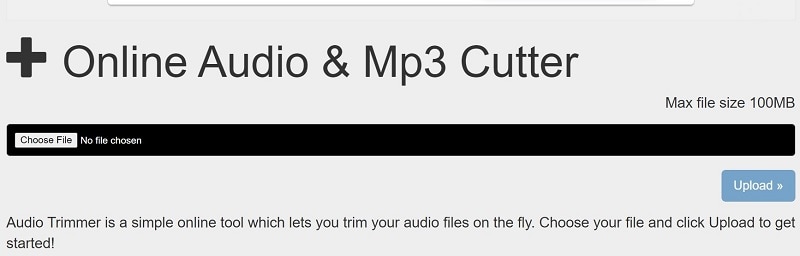
Caratteristiche:
- È possibile accedere facilmente a diversi dispositivi, come quelli mobili, senza bisogno di installazione.
- Il software memorizza i file in una cartella temporanea per due ore dopo la modifica, in modo che gli utenti possano scaricarli in caso di perdita.
- Supporta molti formati audio come WAV, MP3, M4R, WMA, OPUS, 3GPP, AAC, M4A, AIFF, ecc.
- Aggiungere effetti di dissolvenza in entrata e in uscita.
Principale USP: Gli utenti che desiderano un semplice editor per tagliare i file audio WAV in brevi suonerie o utilizzare dispositivi mobili possono lavorare con questo.
Come si usa?
Passo 1: Fare clic sul pulsante "Scegli file" > Selezionare il file audio WAV dalla cartella del dispositivo locale.
Passo 2: La riproduzione inizierà automaticamente se il browser lo consente. Oppure, premere il pulsante Carica.
Passo 3: Trascinare la sezione di ritaglio > Selezionare il pulsante Ritaglia.
Passo 4: Premere Download per completare l'operazione.
La migliore taglierina WAV gratuita.
2. Audacity
Audacity è un software open-source che i professionisti della musica possono utilizzare per registrare dal vivo utilizzando il proprio hardware/microfono. È possibile aggiungere una traccia digitale e modificare anche quella, assicurando conversioni durante il dithering/ricampionamento con più formati e frequenze di campionamento di alta qualità.
È inoltre possibile aggiungere plugin per funzioni aggiuntive e ritagliare i brani, con ripetizioni/riprese multiple per la correzione.
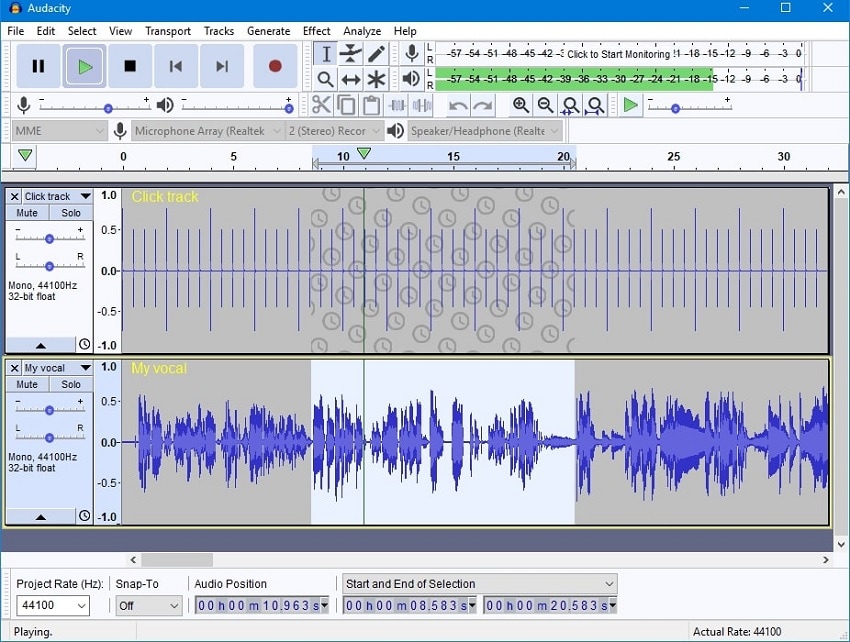
Caratteristiche:
- La visualizzazione dello spettrogramma è disponibile per una semplice selezione e visualizzazione delle frequenze.
- Esportazione di file in altri formati dopo il missaggio, l'editing e il taglio.
- Supporta l'elaborazione in batch.
- Impostare le scorciatoie da tastiera per la selezione e il taglio delle tracce.
- Principale USP: Audacity è un software open-source multipiattaforma per il mixaggio musicale con file preimpostati o audio appena registrato; i compositori professionisti possono lavorarci facilmente.
Come si usa?
Passo 1: Premete Scegli file. Aggiungere il file WAV dal dispositivo. In alternativa, inserire tramite Google Drive, URL o Dropbox.
Passo 2: Selezionare la durata/posizione di inizio nel formato hh:mm:ss.
Passo 3: Premete il pulsante Invia. Si avvierà automaticamente.
Passo 4: Viene salvato in Risultati di output. Salvare in Dropbox/Google Drive/Codice QR.
La migliore taglierina WAV per desktop.
3. NCH Aconvert (per Windows)
NCH Aconvert è un altro strumento online semplicistico e capace di tagliare facilmente i file audio su qualsiasi piattaforma. È possibile scegliere il punto iniziale e finale del ritaglio e salvare il file finale sul proprio account cloud.
Questa piattaforma online consente l'editing basato su WAV e non richiede complessi passaggi di decodifica/codifica durante le conversioni.
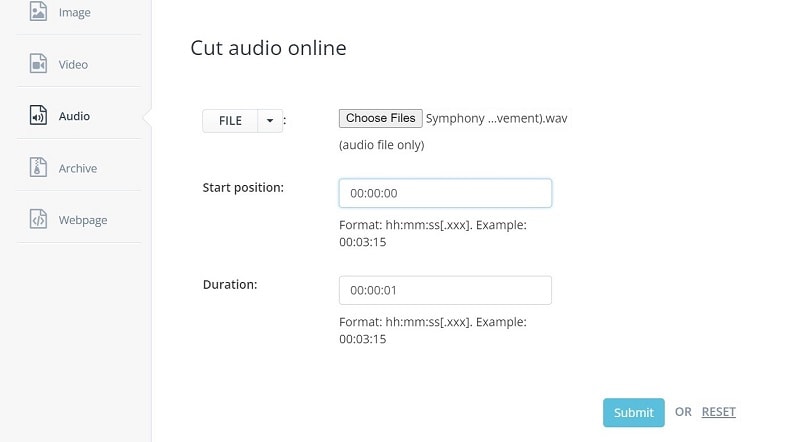
Caratteristiche:
- Taglio automatico dei file senza dover prima eseguire operazioni manuali di conversione, codifica o decodifica.
- È possibile impostare i punti di partenza e di arrivo.
- Supporta la sincronizzazione degli account cloud tramite Dropbox e Google Drive.
- Aggiungere file di dimensioni fino a 200 MB.
Principali vantaggi: Questo strumento online è adatto agli utenti che desiderano un semplice editor audio che converta/riduca automaticamente i file senza necessità di codifica/decodifica.
Come si usa?
Passo 1: Scaricare il software e aprirlo sul PC.
Passo 2: Fare clic su File > Apri. In alternativa, premere i tasti Ctrl e O sulla tastiera. Scegliere il file e inserirlo.
Passo 3: In alto, fare clic sullo Strumento di selezione > Visualizza > Zoom > Ingrandisci. Regolare i punti di inizio e fine trascinando il cursore.
Passo 4: Fare clic su Modifica > Rimuovi speciale > Ritaglia audio.
Passo 5: Fare clic su File e scegliere Esporta. Premere Esporta audio come WAV e Salva.
4. Wondershare UniConverter (per Mac)
Per gli utenti Mac e anche per quelli che utilizzano dispositivi Windows, Wondershare UniConverter è un software di prim'ordine per l'editing musicale. Oltre a utilizzarlo per l'editing video, gli utenti possono comprimere i file audio, tagliare le tracce e rimuovere il rumore di fondo.
Supporta diversi formati audio, tra cui WAV con il relativo codec PCM. Qui gli utenti possono eseguire operazioni di editing di livello avanzato, masterizzare CD in diversi formati e svolgere funzioni di modalità multiple.
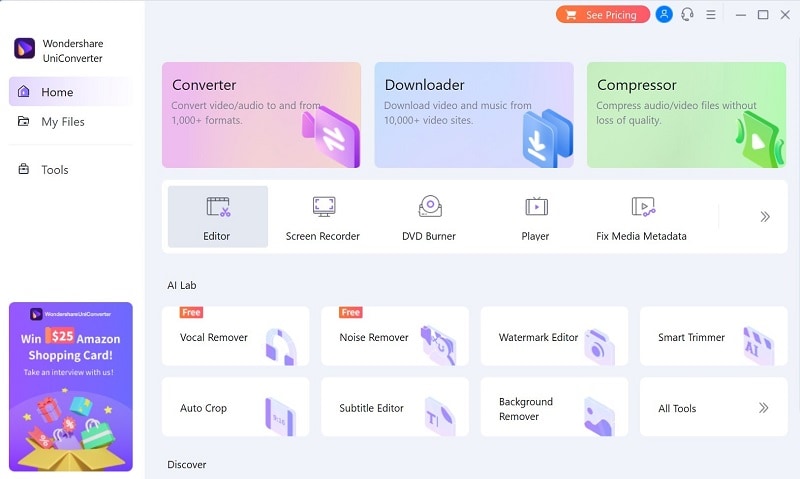
Caratteristiche:
- Supporta un'ampia gamma di formati video e audio, tra cui opzioni come WMA, WAV, MP3, M4A e così via, per l'input/output.
- Supporta l'integrazione AI con le funzioni di masterizzazione dei CD.
- Modificare facilmente i metadati dei file compressi/non compressi.
- Ritagliare i file audio, aggiungere più tracce, regolare la velocità e altre funzioni.
Principale USP: I professionisti dell'editing musicale/video che desiderano un software semplice ma di alto livello con soluzioni avanzate di conversione ed editing, come la compressione, la masterizzazione di CD, il trimming audio e così via, possono utilizzarlo.
Come si usa?
Passo 1
Scaricare e aprire il software dopo il lancio.
Passo 2
Nella pagina principale, fare clic su Editor > Trim.
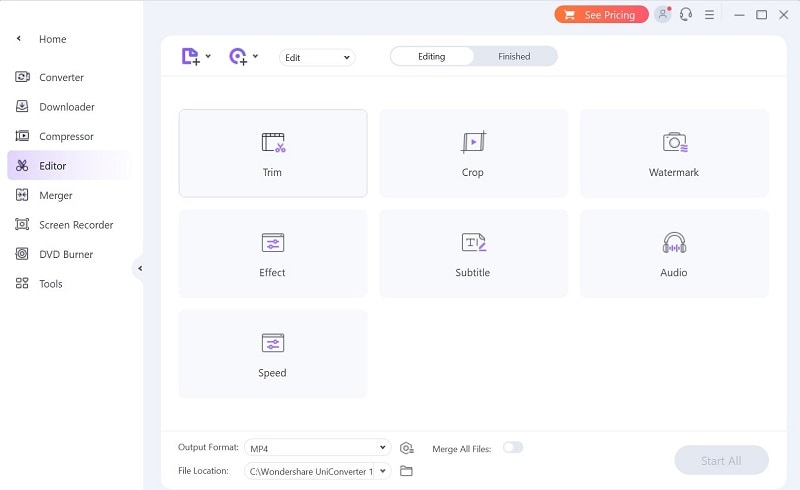
Passo 3
Nell'editor, utilizzare il cursore per impostare la sezione del ritaglio. Personalizzare più sezioni di taglio in un unico file unito. Premere OK.
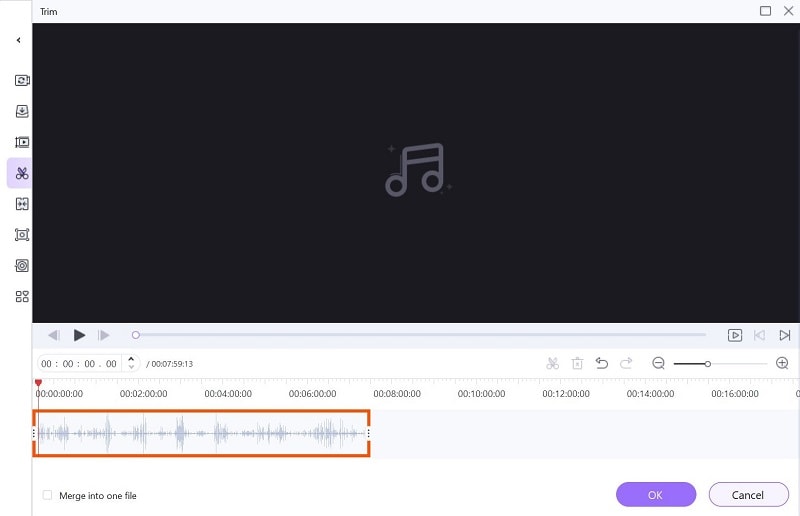
Passo 4
Fare clic su Formato di uscita > Audio > WAV > Qualità lossless - Auto.
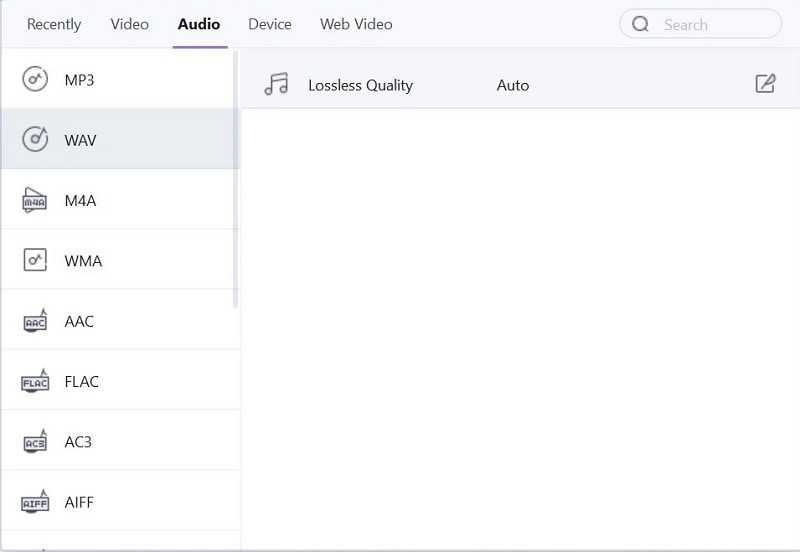
Passo 5
Fare clic sul pulsante Salva.
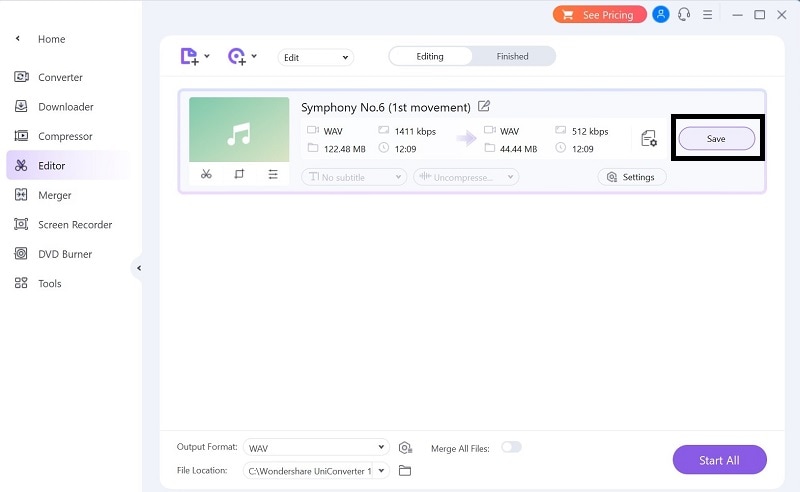
Wondershare UniConverter - Toolbox video all-in-one per Windows e Mac.
Modificare i video su Mac tagliando, ritagliando, aggiungendo effetti e sottotitoli.
Convertite i video in qualsiasi formato a una velocità 90 volte superiore.
Comprimere i file video o audio senza perdita di qualità.
Eccellente trimmer intelligente per tagliare e dividere automaticamente i video.
Un simpatico editor di sottotitoli abilitato all'intelligenza artificiale per aggiungere automaticamente i sottotitoli ai vostri video tutorial.
Scaricate qualsiasi video online per l'insegnamento da oltre 10.000 piattaforme e siti.
Soluzioni consigliate per la scelta della migliore taglierina WAV
Certamente, sono disponibili diversi tipi di soluzioni di alto livello che consentono agli utenti di tagliare i file WAV. Se cercate uno strumento online semplice per creare clip più brevi come suonerie da file WAV, AudioTrimmer è utile. Audacity e Aconvert sono altre opzioni semplici per tagliare e salvare i file WAV in modo rapido e semplice.
Tuttavia, per un editing più personalizzato e funzioni avanzate, UniConverter è la migliore opzione disponibile. È supportato sia su dispositivi Mac che Windows e si possono facilmente inserire file WAV per la modifica senza perdita di qualità. Se necessario, è possibile utilizzare altri strumenti di questo software per comprimere il file o altre funzioni avanzate dopo aver salvato il file tagliato.
Rispetto ad altri file, questo software offre piani a pagamento per usi di livello superiore. Tuttavia, gli utenti possono comunque sperimentare una qualità di editing di alto livello con la versione gratuita, garantendo un'esperienza d'uso complessivamente fluida.
Linea di fondo
In effetti, non è estremamente difficile tagliare i file WAV se si utilizza il tipo di strumento giusto per questo lavoro. Capire i requisiti principali per la conversione e il taglio dei file WAV. Inoltre, verificate i vantaggi che ciascuna opzione vi offre. Poi, prendete la vostra decisione finale.
 Converti in batch MOV in MP4, AVI, 3GP, WAV e viceversa facilmente.
Converti in batch MOV in MP4, AVI, 3GP, WAV e viceversa facilmente. 


